La riproduzione di Blu-ray può essere complicata quando il tuo Mac non dispone di un'unità Blu-ray interna. Invece di portare con te un lettore Blu-ray esterno ovunque, dovresti considerare un modo per trasformare i Blu-ray in file digitali sul tuo Mac. Pertanto, puoi guardarli senza bisogno del disco vero e proprio.
Questo articolo fornisce due semplici modi per aiutarti rippare Blu-ray su un Mac e trasformarli in file digitali. Ogni metodo viene spiegato passo dopo passo, facilitando la scelta del modo più conveniente per copiare i Blu-ray sul tuo Mac. Con questo, ti sarà molto più facile guardare i Blu-ray senza bisogno dei dischi fisici.
Parte 1. Modo gratuito per copiare Blu-ray su Mac
HandBrake è un programma utile per computer Mac che ti consente di copiare o copiare i tuoi dischi Blu-ray in file digitali. Non ti costerebbe un centesimo! Puoi averlo gratuitamente e iniziare a usarlo subito.
Invece di limitarsi a riprodurre film dai dischi Blu-ray, HandBrake li trasforma in file che puoi archiviare sul tuo computer o guardare su diversi dispositivi come tablet o smartphone. Può aiutarti a convertire i tuoi contenuti Blu-ray in diversi tipi di file, come MP4 o MKV, rendendoli compatibili con vari dispositivi. Inoltre, puoi personalizzare l'aspetto e il suono della copia digitale e modificare impostazioni come qualità video, dimensioni e altro.
Limitazioni e svantaggi
◆ A volte, tutte le impostazioni e le opzioni potrebbero creare confusione se sei nuovo in questo programma. Potrebbe volerci un po' di tempo per capire come funziona il tutto.
◆ HandBrake non supera la protezione dalla copia sui dischi Blu-ray. Quindi, se il tuo Blu-ray ha la crittografia, HandBrake non può copiarlo direttamente. Potrebbe essere necessario un altro programma per aggirare questo problema.
◆ La conversione di un Blu-ray in un file digitale può richiedere parecchio tempo, soprattutto se il film è lungo o se desideri ottenere un output di alta qualità.
Ecco come funziona HandBrake copia Blu-ray su Mac:
Passo 1Visita il sito Web ufficiale di Handbrake per scaricare la versione corretta per il tuo computer Mac. Dopo il download, installa Handbrake.
Consigli: Assicurati che sul tuo dispositivo sia installato .NET 6.0 Desktop Runtime per prestazioni ottimali.
Passo 2Aprendo Handbrake per la prima volta ti verrà chiesto di scegliere un file o una cartella con cui lavorare. Puoi caricare più file contemporaneamente, l'operazione potrebbe richiedere alcuni secondi.
Se lavori con dischi Blu-ray, inseriscili nel computer e caricali in Handbrake.
Passaggio 3Qui è dove puoi creare una configurazione personalizzata. Puoi modificare le dimensioni e la qualità modificando opzioni come Codificatore, FPS, RF, e Preimpostazioni dell'encoder nel video sezione. Successivamente, scegli il formato di output desiderato; Handbrake supporta formati come MP4, MKV, e WebM. Ricorda di scegliere dove vuoi salvare i file convertiti.
Passaggio 4Infine, fare clic Avvia codifica per iniziare la conversione. Ricordarsi di ricontrollare la posizione di salvataggio prima di avviare il processo.
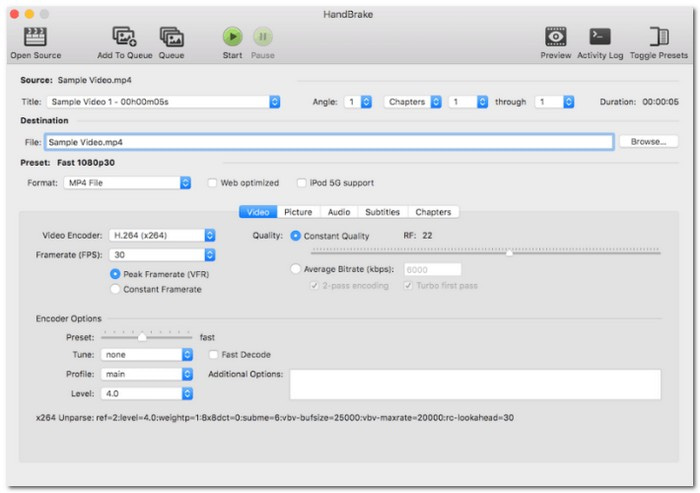
Parte 2. Modo migliore per copiare Blu-ray 4K in 4K/HD
Convertitore Blu-ray Tipard è come una procedura guidata per i tuoi dischi Blu-ray 4K su un Mac. È progettato per aiutarti a copiare Blu-ray su Mac e trasformare quei film ultra nitidi in file digitali in straordinari 4K o alta definizione (HD). È versatile! Puoi scegliere diversi formati e risoluzioni per le tue copie digitali, che funzionano perfettamente su vari dispositivi. Oltre a ciò, ti consente di modificare le impostazioni per garantire che le tue copie digitali abbiano l'aspetto che desideri.
Generalmente funziona in modo efficiente e può convertire i Blu-ray in tempi relativamente brevi. I file estratti funzionano perfettamente su vari dispositivi e lettori multimediali, offrendo flessibilità su dove e come guardare i tuoi film. Questo programma si distingue per la sua capacità di gestire i Blu-ray 4K senza problemi, mantenendo intatta la loro straordinaria qualità e offrendoti la comodità dei file digitali. È un ottimo modo per portare i tuoi film preferiti nell'era digitale!
Passo 1Inizia scaricando e installando Tipard Blu-ray Converter sul tuo Mac. Seguire le istruzioni fornite dal programma per completare il processo di installazione.

PROVALO GRATIS Per Windows 7 o successivo
 Download sicuro
Download sicuro
PROVALO GRATIS Per Mac OS X 10.12 o successivo
 Download sicuro
Download sicuroPasso 2Apri il convertitore Blu-ray Tipard. Inserisci il tuo disco Blu-ray 4K nell'unità Blu-ray del tuo Mac. Clicca sul Carica Blu-ray menu a discesa per caricare il disco. Quindi, seleziona Titolo principale o Elenco completo dei titoli per visualizzare il contenuto che desideri copiare.
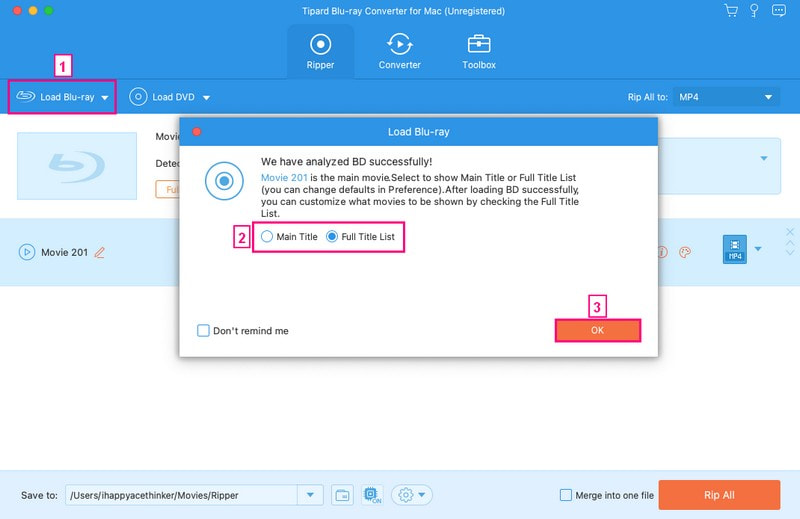
Passaggio 3Una volta caricato il disco, scegli il formato di output che desideri. Per fare ciò, fare clic su Strappa tutto a menu a discesa.
Dirigiti al video opzioni e seleziona il formato in cui preferisci che venga copiato il contenuto Blu-ray. Puoi scegliere tra MP4, MOV, MKV, AVI, WMV, WEBM, MXF, M4Ve altro ancora. Quindi, scegli una risoluzione appropriata, 4K o HD, nell'angolo destro del formato video selezionato. Scegli quello più adatto alle tue esigenze.
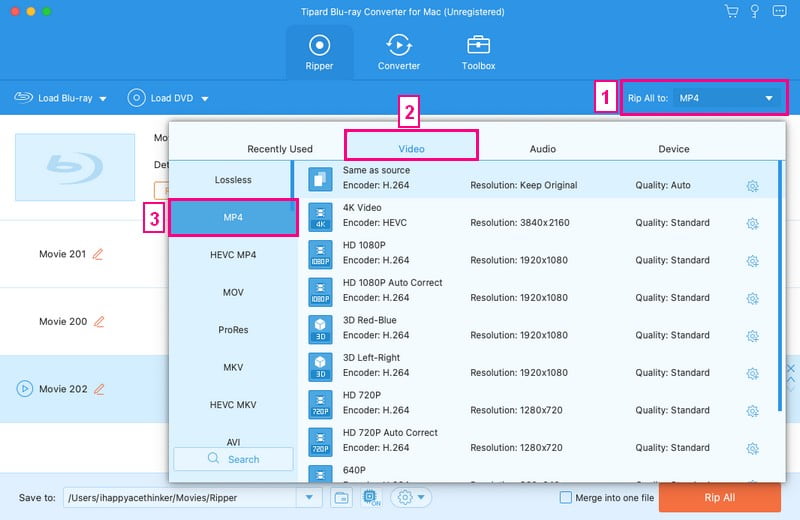
Passaggio 4È inoltre possibile modificare le impostazioni di output aprendo il file Profilo personalizzato pulsante. Sotto il video opzioni, è possibile modificare le Codificatore, Risoluzione, Frequenza dei fotogrammi, e Velocità in bit. Sotto il Audio opzioni, è possibile modificare le Codificatore, Canale, Frequenza di campionamento, e Velocità in bit. Una volta sistemato, fare clic su Creare nuovo pulsante per confermare le modifiche.
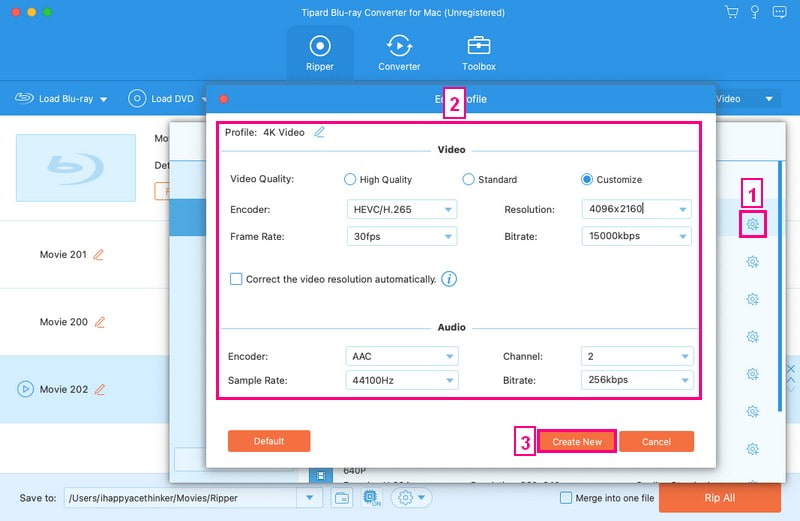
Passaggio 5Dopo aver impostato il formato di output e la cartella di destinazione, fare clic su Strappa tutto pulsante per iniziare il processo di estrazione. Una volta completata la conversione, vai alla cartella selezionata come destinazione. I tuoi file 4K o HD dovrebbero essere pronti per la riproduzione o l'ulteriore utilizzo sul tuo Mac o altri dispositivi. Ecco come copiare Blu-ray 4K su Mac utilizzando Tipard Blu-ray Converter!
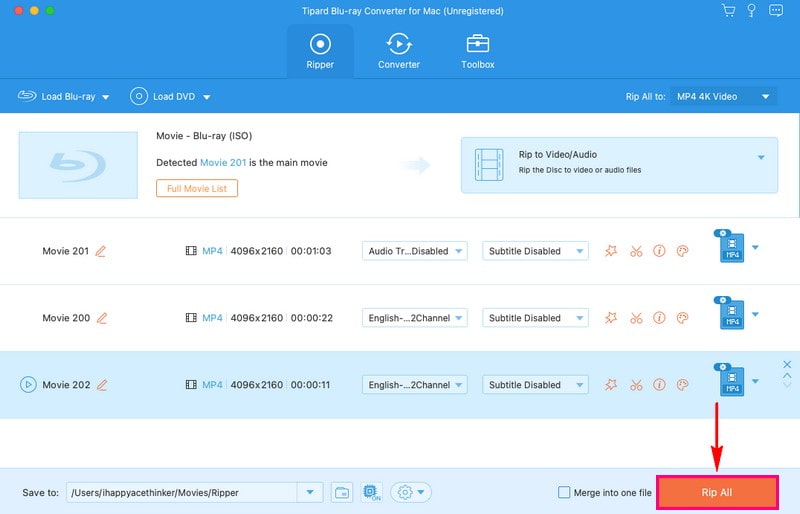
Parte 3. Domande frequenti sull'estrazione di Blu-ray su Mac
HandBrake può rimuovere i Blu-ray protetti?
Sfortunatamente, HandBrake non può funzionare con dischi Blu-ray con blocchi di sicurezza. Tuttavia, puoi comunque utilizzare HandBrake per convertire il formato dei film che hai già copiato utilizzando un programma diverso.
Quali sono le migliori impostazioni di HandBrake per il ripping di Blu-Ray?
Per il codec video, H.264 è comune, ma pensa a H.265 (HEVC) se il tuo dispositivo è in grado di gestirlo. Utilizza l'impostazione di qualità costante; intorno a 20-23 funziona bene per i Blu-ray. Per i codec audio, AAC o AC3 sono adatti per la compatibilità. Se desideri un audio migliore, seleziona Passthru per AAC.
Il ripping di un Blu-ray lo danneggia?
L'estrazione di un Blu-ray comporta la duplicazione del contenuto digitale dal disco Blu-ray. Tuttavia, questo processo non causa alcun danno al disco Blu-ray fisico stesso.
Puoi copiare un Blu-ray con un'unità DVD?
Un lettore Blu-ray può leggere un DVD utilizzando la sua unità ottica. Tuttavia, se desideri estrarre contenuti da un Blu-ray, hai bisogno di un'unità ottica specifica.
Il freno a mano riduce la qualità?
No, il freno a mano non riduce la qualità del video. Puoi modificare le impostazioni della qualità video all'interno del programma, in particolare nella sezione Video. Oltre a ciò, puoi modificare Frame Rate, Encoder e altre impostazioni per migliorare la qualità del video, se necessario.
Ora che hai imparato come Il freno a mano strappa i Blu-ray su Mac, puoi farlo senza problemi senza problemi. Inoltre, questo articolo ha introdotto Tipard Blu-ray Converter, che copia i Blu-ray 30 volte più velocemente del freno a mano. Quindi, se hai un sacco di Blu-ray da copiare, ti consigliamo di usarlo. È super veloce! Inserisci il tuo Blu-ray, scegli le impostazioni e bam! Converte il tuo filmato in un file digitale in pochissimo tempo.
Lettore multimediale completo per riprodurre Blu-ray, DVD, 4K UHD e altri file video/audio.




